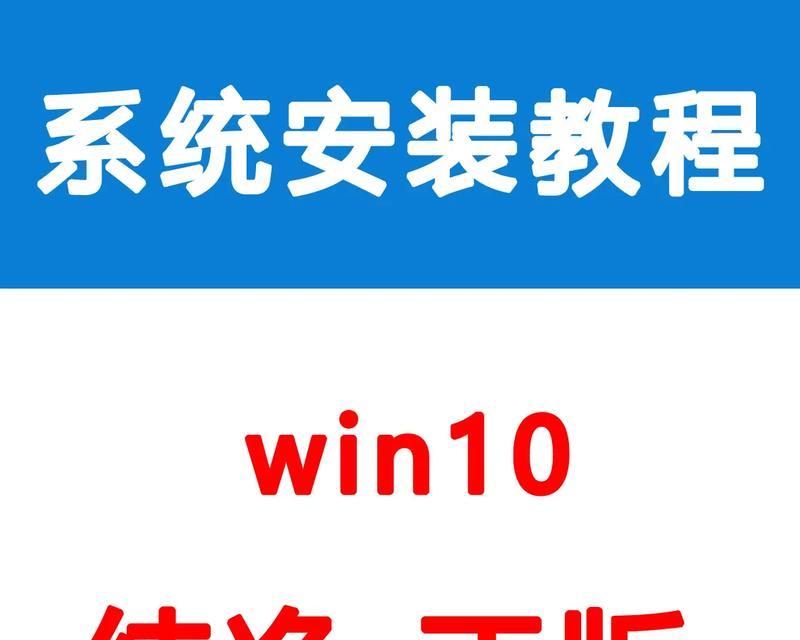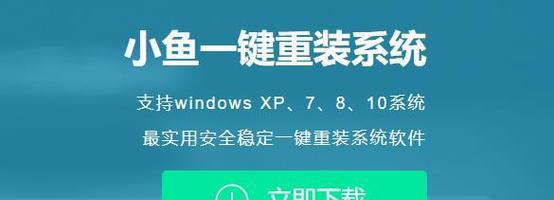在使用电脑的过程中,由于各种原因,我们可能需要重新安装操作系统。本文将为大家介绍在华硕电脑上重新安装Win10系统的详细步骤以及一些值得注意的事项。
1.检查系统要求与准备工作:确保你的华硕电脑符合Win10系统的最低要求,并备份重要数据。
2.下载Win10系统镜像:从官方网站下载最新版本的Win10系统镜像文件,并确保下载的版本与你的电脑兼容。
3.制作启动盘:使用专业的工具将下载好的Win10系统镜像文件制作成启动盘,例如使用Rufus软件。
4.进入BIOS设置:重启电脑,在开机时按下指定键(通常是Del键或F2键)进入BIOS设置界面。
5.调整启动顺序:在BIOS设置界面中,将启动顺序调整为从启动盘启动,保存设置并重启电脑。
6.开始安装:从制作好的启动盘启动电脑,按照提示选择安装语言、时间和键盘布局等设置,然后点击“下一步”。
7.接受许可协议:阅读并接受Win10系统的许可协议。
8.选择安装类型:根据需要,选择进行新安装或者更新现有系统。在这一步你可以选择是否格式化磁盘。
9.等待安装:系统开始安装,耐心等待直至安装完成。
10.设定个人设置:根据个人喜好选择设置个性化选项,例如主题、颜色等。
11.连接网络:选择网络连接方式,并进行必要的设置。
12.更新系统与驱动:通过WindowsUpdate功能更新系统和驱动程序,确保系统安全和稳定。
13.安装常用软件:根据个人需求安装常用软件,例如办公工具、浏览器、音视频播放器等。
14.还原个人文件和数据:从之前备份的数据中还原个人文件和数据。
15.安全设置与备份:设置系统安全选项,如防火墙、杀毒软件等,并定期进行数据备份以防止数据丢失。
重新安装Win10系统对于华硕电脑来说并不复杂,只需要按照本文所述的步骤进行操作即可。但在操作之前,请务必备份重要数据,并谨慎选择安装类型以避免误操作。祝您顺利完成系统的重新安装!